笔记本电脑E盘是什么?有什么用途?
- 数码知识
- 2025-03-30
- 25
- 更新:2025-03-26 22:40:31
笔记本电脑作为我们日常工作和生活中的重要工具,其内部结构的细节往往对用户来说既神秘又复杂。尤其是当我们谈论到存储设备的分区时,不同字母代表的驱动器可能会引起一些混淆。本篇文章将为您详细解析笔记本电脑中E盘的概念及其用途,并提供相关操作的指导和注意事项,帮助您更好地管理自己的笔记本电脑存储资源。
一、笔记本电脑中的E盘是什么?
在笔记本电脑中,E盘通常是指计算机硬盘驱动器(HDD)或固态驱动器(SSD)上的一个逻辑分区。每个分区在操作系统里会显示为一个独立的驱动器字母,例如C盘通常用于安装操作系统,D盘可能被用作软件安装盘,而E盘则有可能是用户存放数据的分区,或者反过来。
1.1分区的重要性
分区允许用户将一个物理硬盘划分为多个逻辑部分,每个部分可以独立管理和使用。分区的好处包括:
提高数据组织性:可以将不同类型的数据(如文档、图片、音乐)存储在不同的分区。
系统恢复:如果C盘出现问题,其他分区(如E盘)的数据仍然安全。
操作系统安装与管理:可以同时安装多个操作系统,每个操作系统占据不同的分区。
1.2如何查看E盘
在Windows操作系统中,您可以通过以下步骤来查看E盘:
点击屏幕左下角的“开始”按钮。
在弹出的菜单中选择“此电脑”。
在打开的窗口中,您将看到显示的所有驱动器,包括E盘。
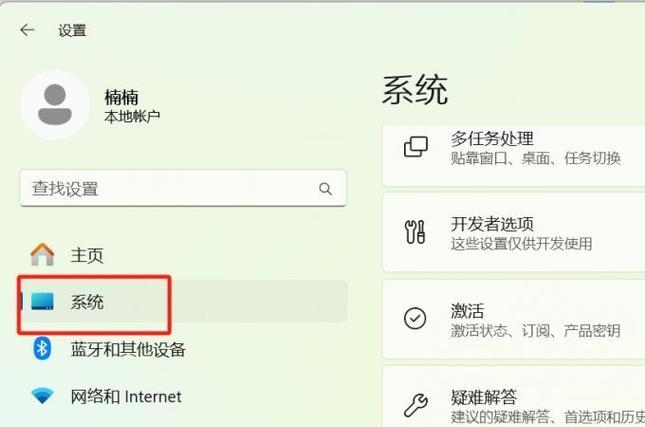
二、笔记本电脑E盘的用途
E盘作为笔记本电脑中的一个逻辑分区,通常被用户利用来存放个人数据和应用程序。它不仅可以帮助用户更好地组织文件,还可以作为备份和数据恢复的一个重要部分。
2.1存储个人数据
最为常见的用途之一是存放个人的文档、照片、视频等数据。将这些文件放在E盘而非系统盘,可以避免占用过多系统盘空间,从而保持系统盘的高效运行。
2.2安装应用程序
除了存储个人数据,E盘也可以用于安装应用程序。这样做的好处是,当需要重新安装操作系统时,可以避免因为格式化C盘而导致的应用程序丢失。
2.3备份与恢复
E盘还可以被用作数据备份盘。通过定期备份重要数据到E盘,可以有效防止数据丢失。如果系统出现问题,E盘中的数据或备份的系统镜像可以用于系统恢复。
2.4虚拟内存和交换文件
在某些情况下,计算机的E盘还可以配置为存放虚拟内存(页面文件)。虚拟内存是当物理内存(RAM)不足时,系统所使用的硬盘空间。

三、如何管理E盘
了解E盘的基本概念和用途之后,接下来我们来了解如何管理和优化E盘的使用。
3.1磁盘清理和优化
定期对E盘执行磁盘清理可以移除临时文件、系统文件和应用程序产生的垃圾文件,释放空间,并提高系统性能。在Windows系统中,可以通过以下步骤进行磁盘清理:
在“此电脑”中找到E盘,右键点击选择“属性”。
在打开的属性窗口中,点击“磁盘清理”按钮。
选择您希望清理的文件类型,然后点击“确定”并确认删除。
3.2分区管理
如果需要对E盘进行分区调整,如调整大小或格式化,可以使用Windows自带的磁盘管理工具:
搜索并打开“磁盘管理”。
在磁盘列表中找到E盘,右键点击选择你需要进行的操作,如“压缩卷”或“格式化”。
3.3数据安全性
为了保护E盘中的数据,建议定期进行备份,使用外部硬盘或者网络备份服务。同时,也可以设置E盘的加密,以防止未授权访问。
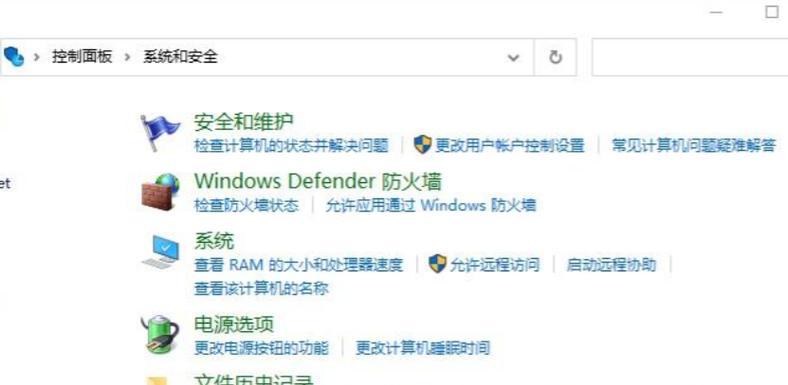
四、常见问题及其解决办法
在使用笔记本电脑E盘的过程中,用户可能会碰到各种问题,以下是一些常见问题及其解决办法:
4.1E盘无法访问
如果遇到E盘无法访问的情况,可以尝试以下步骤:
以管理员身份运行“磁盘管理”工具,并对E盘进行检查。
右键点击E盘,选择“属性”,在“工具”标签页中检查并修复文件系统错误。
确认是否有病毒或恶意软件影响,进行病毒扫描。
4.2E盘空间不足
解决E盘空间不足的问题,可以采取以下措施:
使用磁盘清理工具清除不需要的文件。
移动或删除不常用的大文件,比如视频和大型软件安装包。
将文件存放到其他存储设备,如外部硬盘或云存储服务。
4.3E盘读写速度慢
E盘读写速度慢可能是由多种原因造成的:
磁盘碎片过多,需要进行磁盘碎片整理。
驱动器损坏或存在错误,可以使用“chkdsk”命令检查修复磁盘错误。
硬件性能不足,考虑增加内存或升级存储设备。
五、小结
笔记本电脑中的E盘作为硬盘的一个分区,在数据存储、程序安装、备份以及系统恢复等方面发挥着重要作用。通过合理的分区管理、定期的磁盘维护以及数据备份,可以确保E盘以及整个电脑系统的高效和安全。希望本文能够帮助您更加深入地了解E盘,更好地利用这一资源以满足您的存储需求。











